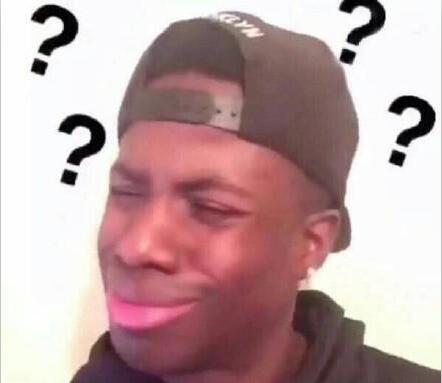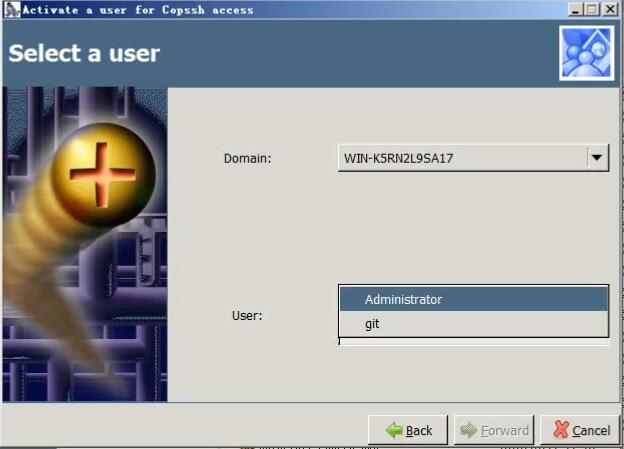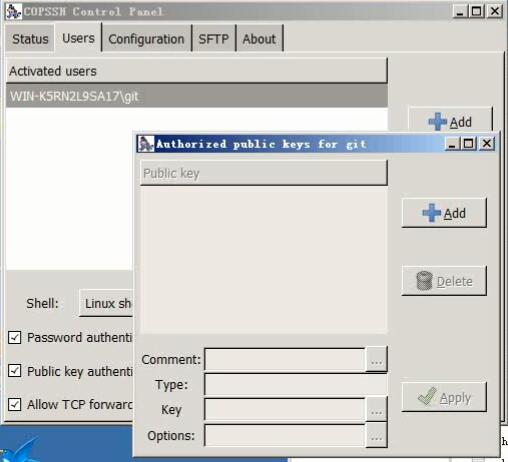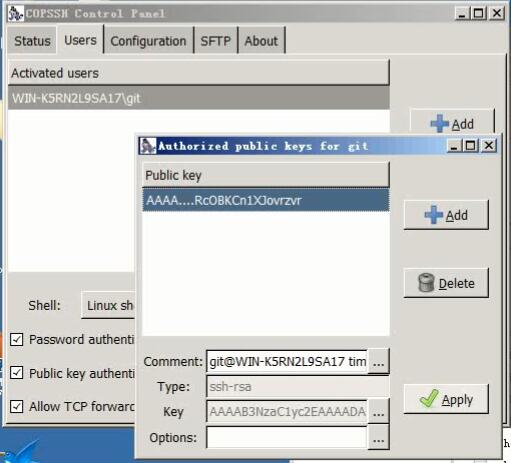Git服务器感觉好神秘,一直想研究下怎么环境搭建,但是就是没有静下心仔细的去推敲一番。虽然工作中一直使用Git来协同同事进行软件开发,但是只知其然不知其所以然。最近公司有个新的项目要搞,借这个机会自己也来搭建Git仓库练练手。公司原来的Git仓库是在Ubuntu系统上搭建的,而这次服务器则使用Windows Server 2008,所以原来工程师写的文档也就帮不了多大的忙。借助百度、谷歌搜索各位前辈的帖子一步步的安装、配置。发现自己最后安装好了、也按照说的配置了,但就是跑不起来。最开始的时候真是蒙圈 。
根本不知道发生什么事了。就一直卸载安装,搜了更多的文章慢慢的就懂得怎么弄了。
吹了这么多水,开始来干货了!
准备:
1.Windows 电脑一台
2.Git 下载地址
3.Copssh 下载地址
4.TortoiseGit 下载地址
注:下载与系统相同位数的软件
安装:
一、Git安装具体安装步骤参照[铁锚博客]中Git安装与配置。
二、Copssh安装
注:
1)、Git和Copssh安装路径请选择不含空格和中文等特殊字符的路径
2)、在安装步骤中省略的步骤请点击“Next“或“下一步”
配置:
1、Git配置、将Git目录下的这三个路径添加到环境变量Path中。(在使用时请替换成自己的安装路径)
C:\Git\mingw64\bin
C:\Git\mingw64\libexec\git-core
C:\Git\mingw64\libexec\git-core\mergetools
打开Git Bash命令行,输入
git config --global user.email "[email protected]"
git config --global user.name "mrtantan"
设置Git全局的邮箱和名称
2、Copssh配置
在“开始“菜单中找到“COPSSH Control Panel”打开,点击Users栏,添加CopSSH用户。
3、现在Git和Copssh都单独配置完成了,现在需要将Git安装目录下C:\Git\mingw64\bin中的`git.exe、git-receive-pack.exe、git-upload-archive.exe、git-upload-pack.exe、libiconv-2.dll`五个文件拷贝到Copssh安装目录bin文件夹中。
4、打开Copssh安装路径下etc/profile文件。在最后追加四行命令
gitpath='/cygdrive/c/Git/mingw64/bin'
gitcorepath='cygdrive/c/Git/mingw64/libexec/git-core'
gitmergetoolspath='cygdrive/c/Git/mingw64/libexec/git-core/mergetools'
export PATH="/bin:$syspath:$gitpath:$gitcorepath:$gitmergetoolspath:$winpath"
保存,重启Copssh服务。
注:第3、4步是将Copssh和Git联系起来,完成Git的操作作用。
测试:
打开Git Bash命令行。使用`ssh [email protected]`命令,稍后输入git帐号的密码就就可以登录git帐号了。登录成功后创建一个test文件夹,然后进入到test文件夹中输入`git init --bare`就可以将test仓库创建成功了
现在我们需要在C盘根目录clone出刚才创建的test仓库。还是打开Git Bash命令行,进入C盘根目录。
克隆仓库: git clone [email protected]:test
将文件添加到仓库中: git add .
提交修改: git commit -m "注释"
push到仓库: git push origin master
结束:
到这里Windows Server 2008搭建Git仓库(Git + Copssh)基本就弄完了。害怕篇幅太长,导致各位看官疲劳,我就把坑篇推到下一篇再讲吧(^_^)。
推荐Windows Copssh Git安装流程:[Step by Step Setup Git Server on Windows with CopSSH + msysGit and Integrate Git with Visual Studio],根据自己需要,感觉按照这篇文章的前面四大步骤来安装,遇到的坑应该就很少了。虽然国内CSDN上面关于Windows Git仓库安装的内容很多,但是按照那些流程来安装和配置,发现坑真的不少(可能是自己的环境问题。得罪了)。所以力荐上面的那个Step by Step Setup文章。
相关链接:
1、铁锚[Git安装与配置]
2、pigpp91[windows下搭建基于ssh的git服务器(解决/usr/bin/git.exe: error while loading shared libraries: ?: cannot open sha)]
3、[Step by Step Setup Git Server on Windows with CopSSH + msysGit and Integrate Git with Visual Studio]